ວິທີການ Jailbreak iPhone 5c
ວັນທີ 07 ມີນາ 2022 • ຍື່ນໄປທີ່: ເຄັດລັບໂທລະສັບທີ່ໃຊ້ເລື້ອຍໆ • ວິທີແກ້ໄຂທີ່ພິສູດ ແລ້ວ
ດັ່ງນັ້ນທ່ານໄດ້ຕັດສິນໃຈທີ່ຈະ jailbreak iPhone 5c ຂອງທ່ານແຕ່ທ່ານບໍ່ຮູ້ວ່າຈະເຮັດແນວໃດ. tutorial ນີ້ແມ່ນສໍາລັບທ່ານ. ຜ່ານບົດຄວາມນີ້, ຂ້າພະເຈົ້າຈະອະທິບາຍຂັ້ນຕອນວິທີການ jailbreak iPhone 5c. ຂ້ອຍຈະໃຊ້ evasi0n 7 exploit ເພື່ອ jailbreak. ໃນປັດຈຸບັນ, ມັນເປັນຊອບແວພຽງແຕ່ທີ່ສາມາດ jailbreaking ທຸກອຸປະກອນ Apple ທີ່ໃຊ້ໃນ iOS 7.
ທ່ານສາມາດກວດສອບວ່າ iOS ເວີຊັນ iPhone ຂອງທ່ານກໍາລັງແລ່ນໂດຍການໄປທີ່ການຕັ້ງຄ່າ> ທົ່ວໄປ> ກ່ຽວກັບແລະເລື່ອນລົງໄປທີ່ສະບັບ. ແຕ່ຖ້າທ່ານມີ iPhone 5c, ທ່ານກໍາລັງໃຊ້ iOS 7 ຫຼືສູງກວ່າ.
ກ່ອນທີ່ຂ້າພະເຈົ້າຈະເລີ່ມຕົ້ນການອະທິບາຍຂັ້ນຕອນຂອງການ jailbreaking, ທ່ານຄວນຈະແລະຕ້ອງສໍາຮອງຂໍ້ມູນ iPhone 5c ຂອງທ່ານ. ມັນເປັນສິ່ງສໍາຄັນທີ່ຈະເຮັດແນວນັ້ນ, ເພາະວ່າຖ້າມີອັນໃດຜິດພາດໃນລະຫວ່າງການ jailbreaking evasi0n 7, ທ່ານສາມາດຟື້ນຟູ iPhone 5c ຂອງທ່ານແລະຄືນຂໍ້ມູນທັງຫມົດ (ຕິດຕໍ່ພົວພັນ, sms, ຮູບພາບ ...) ທີ່ມີຢູ່ໃນອຸປະກອນຂອງທ່ານ. ມີ 2 ວິທີທີ່ຈະສໍາຮອງຂໍ້ມູນ iPhone 5c ຂອງທ່ານ, ອັນທໍາອິດແມ່ນເຮັດໄດ້ໂດຍກົງຈາກ iPhone ຂອງທ່ານໂດຍການປາດໃນການຕັ້ງຄ່າ> iCloud> ການເກັບຮັກສາແລະສໍາຮອງຂໍ້ມູນແລະປາດ "Back Up ໃນປັດຈຸບັນ". ວິທີທີ່ສອງແມ່ນໂດຍການນໍາໃຊ້ iTunes ໃນຄອມພິວເຕີຂອງທ່ານ, ການເຊື່ອມຕໍ່ iPhone 5c ກັບຄອມພິວເຕີຂອງທ່ານ, ເປີດ iTunes, ໃຫ້ຄລິກໃສ່ປຸ່ມ iPhone, ໃນຫນ້າສັງລວມ, ໃຫ້ຄລິກໃສ່ "ສໍາຮອງຂໍ້ມູນໃນປັດຈຸບັນ".
ໃນປັດຈຸບັນວ່າທຸກສິ່ງທຸກຢ່າງແມ່ນກຽມພ້ອມ, ໃຫ້ເຕັ້ນໄປຫາໃນຫຼັກຂອງວິຊາດັ່ງກ່າວ. ນີ້ແມ່ນພາກສ່ວນທີ່ແຕກຕ່າງກັນຂອງຂັ້ນຕອນ evasi0n 7 ແລະເຖິງແມ່ນວ່າຂ້ອຍຈະໃຊ້ເວີຊັນ mac ຂອງຊອບແວເປັນຕົວຢ່າງ, ຮຸ່ນ windows ແມ່ນຄືກັນ.
ຂັ້ນຕອນທີ 1: ເອົາລະຫັດຜ່ານຈາກ iPhone 5c ຂອງທ່ານຖ້າຫາກວ່າມີຫນຶ່ງ
ຂັ້ນຕອນທີ 2: ດາວນ໌ໂຫລດ Evasi0n 7 (ສະບັບ mac)
ຂັ້ນຕອນທີ 3: ສະຖານທີ່ໄຟລ໌ Evasi0n 7 ແລະເປີດມັນ
ຂັ້ນຕອນທີ 4: ການເຊື່ອມຕໍ່ iPhone 5c ຂອງທ່ານກັບ Mac
ຂັ້ນຕອນທີ 5: ໃຫ້ຄລິກໃສ່. ປຸ່ມ “Jailbreak” ເພື່ອເປີດຂັ້ນ
ຕອນຂັ້ນຕອນທີ 6: ປົດລັອກ iPhone 5c ຂອງທ່ານແລ້ວຄລິກທີ່ແອັບ evasi0n 7
ຂັ້ນຕອນທີ 7: ການເປີດເຄື່ອງໃໝ່ ແລະ ການ Jailbreak ສຳເລັດ
ຂັ້ນຕອນທີ 8: ຕັ້ງຄ່າ Cydia
ຂັ້ນຕອນທີ 1: ເອົາລະຫັດຜ່ານຈາກ iPhone 5c ຂອງທ່ານຖ້າຫາກວ່າມີຫນຶ່ງ
ກະລຸນາປິດການໃຊ້ງານລະຫັດຜ່ານໃນ iPhone 5c ຂອງທ່ານຖ້າທ່ານມີ. ເພື່ອເຮັດສິ່ງນີ້, ຈາກຫນ້າຈໍຫລັກໃນ iPhone 5c ຂອງທ່ານ, ແຕະທີ່ Settings General Passcode Lock On ປິດ Passcode.
ຂັ້ນຕອນທີ 2: ດາວໂຫລດ Evasi0n 7 (ສະບັບ mac)
ທ່ານສາມາດຊອກຫາຊອບແວ evasi0n 7 ໄດ້ທີ່ທີ່ຢູ່ນີ້ evasion7.com . ຈົ່ງລະມັດລະວັງໃນການດາວໂຫຼດສະບັບການແກ້ໄຂສໍາລັບຄອມພິວເຕີຂອງທ່ານ.
ຂັ້ນຕອນທີ 3: ຊອກຫາໄຟລ໌ Evasi0n 7 ແລະເປີດມັນ
ເມື່ອການດາວໂຫຼດຂອງທ່ານສຳເລັດແລ້ວ, ສຳລັບເວີຊັ່ນ mac, ໃຫ້ຄລິກສອງເທື່ອໃສ່ evasi0n7.dmg ແລ້ວລາກ evasi0n 7app ລົງບ່ອນໃດກໍໄດ້ໃນ mac ຂອງທ່ານ (ຕົວຢ່າງ: desktop). ເພື່ອເປີດແອັບພລິເຄຊັນ, ຄລິກສອງເທື່ອໃສ່ແອັບຯ evasi0n 7.
ຂັ້ນຕອນທີ 4: ການເຊື່ອມຕໍ່ iPhone 5c ຂອງທ່ານກັບ Mac ຂອງທ່ານ
ເຊື່ອມຕໍ່ iPhone 5c ຂອງທ່ານກັບ mac ຂອງທ່ານດ້ວຍສາຍ usb/lighting ທີ່ໄດ້ສະຫນອງໃຫ້ກັບໂທລະສັບ.
ຂັ້ນຕອນທີ 5: ໃຫ້ຄລິກໃສ່ "Jailbreak" ປຸ່ມເພື່ອເປີດຂັ້ນຕອນການ
Evasi0n 7 ຈະກວດພົບ iPhone 5c ຂອງທ່ານແລະຈະກ່າວເຖິງເວີຊັນເຟີມແວ iOS ທີ່ກໍາລັງເຮັດວຽກຢູ່. ໃຫ້ຄລິກໃສ່ປຸ່ມ jailbreak ເພື່ອເລີ່ມຕົ້ນຂະບວນການ.
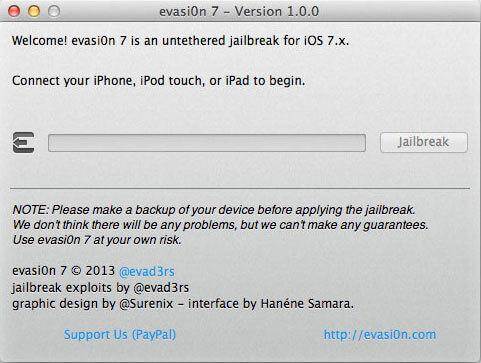
ຂັ້ນຕອນທີ 6: ປົດລັອກ iPhone 5c ຂອງທ່ານແລະຄລິກໃສ່ evasi0n 7 app
ເມື່ອຂະບວນການສໍາເລັດ, ທ່ານຈະໄດ້ຮັບຂໍ້ຄວາມແຈ້ງໃຫ້ທ່ານປົດລັອກ iPhone ຂອງທ່ານ. ກະລຸນາປົດລັອກ iPhone 5c ຂອງທ່ານແລະຄລິກໃສ່ແອັບ evasi0n 7. ນອກຈາກນີ້, ຢ່າປິດຊອຟແວ evasi0n 7 ໃນຄອມພິວເຕີຂອງທ່ານ, ເນື່ອງຈາກວ່າຂະບວນການ Jailbreaking ຍັງບໍ່ທັນສໍາເລັດ.
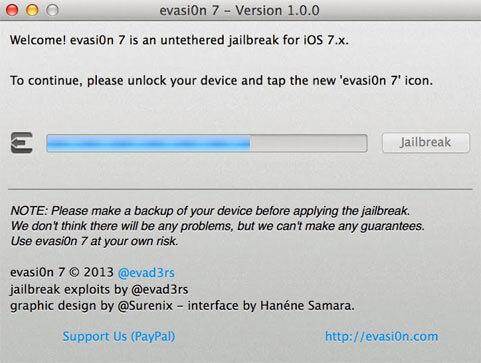

ຂັ້ນຕອນທີ 7: Rebooting ແລະ Jailbreak ສໍາເລັດ
ໜ້າຈໍ iPhone ຈະເປັນສີດຳ ຈາກນັ້ນມັນຈະເປີດເຄື່ອງໃໝ່ດ້ວຍຕົວມັນເອງ, ບໍ່ຕ້ອງເປັນຫ່ວງ ເພາະມັນເປັນເລື່ອງປົກກະຕິ. ເມື່ອ iPhone ໄດ້ reboot, ທ່ານຈະເຫັນ app cydia ຢູ່ໃນໂທລະສັບ, ທ່ານໄດ້ສົບຜົນສໍາເລັດ jailbroken iPhone 5c ຂອງທ່ານ.

ຂັ້ນຕອນທີ 8: ຕັ້ງຄ່າ Cydia
ເພື່ອຕັ້ງຄ່າ Cydia, ພຽງແຕ່ຄລິກໃສ່ແອັບຯຫນຶ່ງຄັ້ງແລະມັນຈະເລີ່ມຕົ້ນອັດຕະໂນມັດ. ໃນການເປີດຕົວຄັ້ງທໍາອິດ, app ຈະ reboot iPhone 5c ຂອງທ່ານຫຼັງຈາກການຕັ້ງຄ່າ. ຫຼັງຈາກ rebooting, ພຽງແຕ່ແຕະອີກເທື່ອຫນຶ່ງໃນ app cydia ເພື່ອດາວໂຫລດກິດທີ່ດີທີ່ທ່ານຈະບໍ່ໄດ້ຊອກຫາໃນ Apple app store.
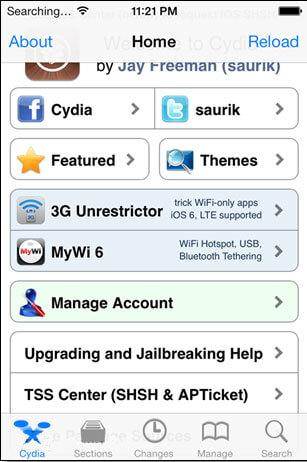
ເຄັດລັບ & Tricks iPhone
- ຂໍ້ແນະນໍາການຄຸ້ມຄອງ iPhone
- ເຄັດລັບການຕິດຕໍ່ iPhone
- ເຄັດລັບ iCloud
- ຂໍ້ຄວາມແນະນໍາ iPhone
- ເປີດໃຊ້ iPhone ໂດຍບໍ່ຕ້ອງໃຊ້ຊິມກາດ
- ເປີດໃຊ້ iPhone ໃໝ່ AT&T
- ເປີດໃຊ້ iPhone Verizon ໃໝ່
- ວິທີການນໍາໃຊ້ຄໍາແນະນໍາ iPhone
- ເຄັດລັບ iPhone ອື່ນໆ
- ເຄື່ອງພິມຮູບ iPhone ທີ່ດີທີ່ສຸດ
- ແອັບການສົ່ງຕໍ່ການໂທສຳລັບ iPhone
- ແອັບຄວາມປອດໄພສຳລັບ iPhone
- ສິ່ງທີ່ທ່ານສາມາດເຮັດໄດ້ກັບ iPhone ຂອງທ່ານຢູ່ໃນຍົນ
- ທາງເລືອກ Internet Explorer ສໍາລັບ iPhone
- ຊອກຫາລະຫັດຜ່ານ Wi-Fi iPhone
- ໄດ້ຮັບຂໍ້ມູນບໍ່ຈໍາກັດຟຣີໃນ Verizon iPhone ຂອງທ່ານ
- ຟຣີ iPhone Data Recovery Software
- ຊອກຫາຕົວເລກທີ່ຖືກບລັອກໃນ iPhone
- Sync Thunderbird ກັບ iPhone
- ອັບເດດ iPhone ດ້ວຍ/ບໍ່ມີ iTunes
- ປິດຊອກຫາ iPhone ຂອງຂ້ອຍເມື່ອໂທລະສັບແຕກ




Selena Lee
ຫົວໜ້າບັນນາທິການ